

VideoGo All-In-One
Seit Ende 2016 ermöglicht Netflix das Herunterladen von Videos, die an Geräte wie Mobiltelefone und Tablets geliefert werden, um sie offline anzusehen. Mit Android 4.4.2 oder höher können Sie mit der neuesten Version der Netflix-App Filme herunterladen und auf Ihrer SD-Karte speichern. Bei Netflix können Sie die SD-Karte als Speicherort von Downloads setzen.
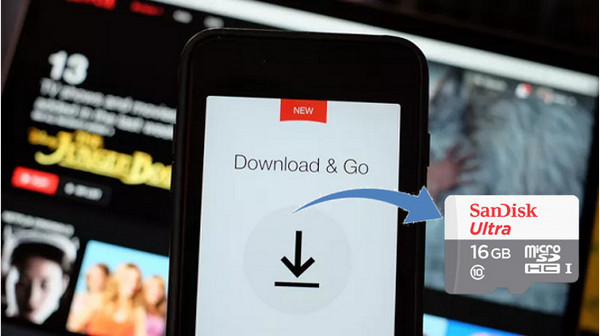
Wenn Sie Netflix-Videos auf einer SD-Karte speichern möchten, sollten Sie zuerst sicherstellen, dass eine SD-Karte mit großem Speicherplatz in Ihr Handy eingelegt ist. Als Nächstes legen Sie den Download-Speicherort auf Netflix fest und laden Videos auf die SD-Karte herunter. Unten ist die Anleitung:
Schritt 1Öffnen Sie die Netflix-App auf Ihrem Telefon und tippen Sie auf die Schaltfläche „Menü“.
Schritt 2Tippen Sie in der Dropdown-Menüliste auf „App-Einstellungen“, um erweiterte Einstellungen zu erhalten. Tippen Sie anschließend auf „Download-Einstellungen“ und legen Sie „SD-Karte“ als Speicherort fest.
Schritt 3Kehren Sie zur Menüliste zurück und tippen Sie auf „Zum Herunterladen verfügbar“. Suchen Sie dann das Video, das Sie herunterladen möchten, und tippen Sie die Schaltfläche „Herunterladen“ unter dem Titel. In Kürze wird das Video auf Ihre SD-Karte heruntergeladen und der Titel im Abschnitt „Mein Download“ angezeigt.
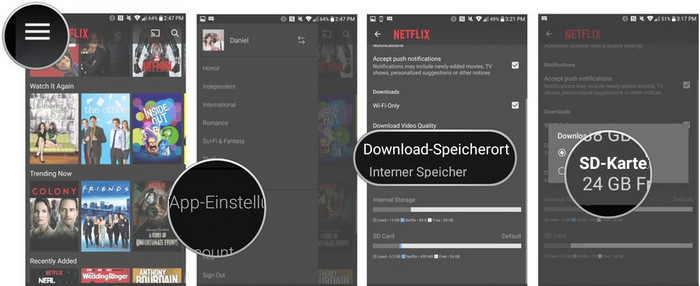
Aber müssen Sie auch beobachten, dass die heruntergeladenen Dateien nur vorübergehend auf der SD-Karte gespeichert werden und nicht mit Ihrem Freund geteilt werden können, indem Sie Ihre SD-Karte in dessen Telefone einlegen. Um dieses Problem zu beheben, müssen Sie die Netflix-Videos mit einem Video-Downloader des Drittanbieters VideoGo All-In-One herunterladen.
VideoGo All-In-One ist ein benutzerfreundliches Programm zum Download von Netflix-Filmen und Fernsehserien. Es unterstützt das Herunterladen von Filmen und TV-Shows in HD-Qualität und behält die Audiospuren und Untertitel bei. Machen Sie sich keine Sorgen, dass Sie die Videodateien nicht behalten können. Mit diesem Programm können Sie die Videodateien immer auf Ihren Geräten behalten. Hier zeigen wir Ihnen, wie Sie mit diesem leistungsstarken Programm Netflix-Videos herunterladen.
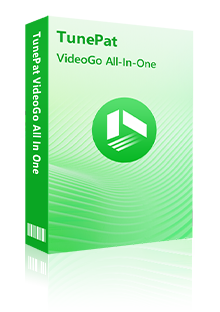
VideoGo All-In-One
 Inhalte von Netflix, Prime Video, Disney+, Hulu, Max, Paramount+ und Discovery+.
Inhalte von Netflix, Prime Video, Disney+, Hulu, Max, Paramount+ und Discovery+. Videos von YouTube, TikTok, Twitter, Facebook, Vimeo und mehr als 1000 Websites kostenlos herunterladen.
Videos von YouTube, TikTok, Twitter, Facebook, Vimeo und mehr als 1000 Websites kostenlos herunterladen. Die Videoqualität bis zu 1080p.
Die Videoqualität bis zu 1080p. Mehrsprachige Untertitel und Audiospuren (inkl. 5.1 Dolby) beibehalten.
Mehrsprachige Untertitel und Audiospuren (inkl. 5.1 Dolby) beibehalten. Download mit schneller Geschwindigkeit.
Download mit schneller Geschwindigkeit.Schritt 1sich mit dem Konto bei Netflix anmelden
Führen Sie VideoGo All-In-One aus. Ein Fenster zum Auswählen der Video-Streaming-Diensten öffnet sich. Wählen Sie Netflix aus und VideoGo verbindet sich automatisch mit der Netflix-Website.
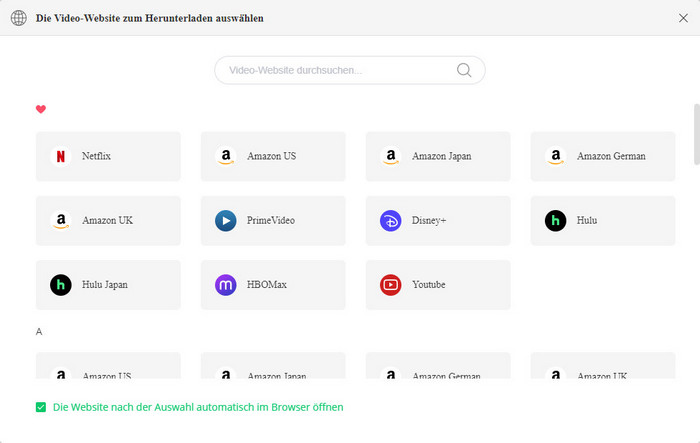
Geben Sie ein beliebiges Wort in das Suchfeld ein. Wie unten wird ein Fenster angezeigt, in dem Sie aufgefordert werden, sich bei Netflix anzumelden. Bitte geben Sie Ihre E-Mail-Adresse und Ihr Passwort ein.
Hinweis: Das Programm wird keine Informationen aus Ihrem Konto erhalten.
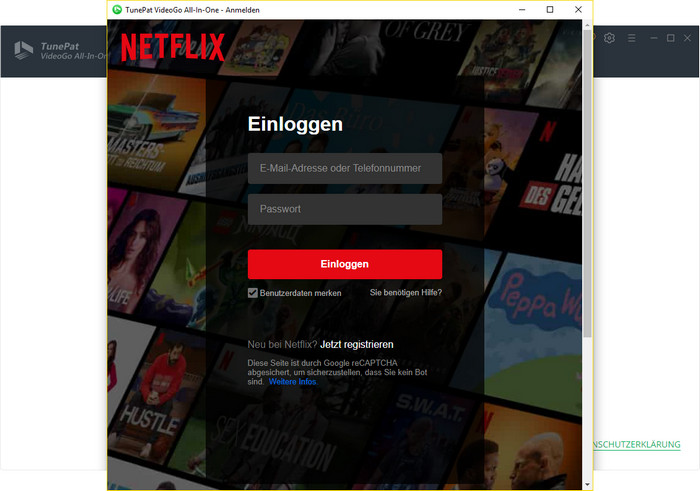
Schritt 2die Ausgabequalität, den Ausgabepfad und die Sprache einstellen
Klicken Sie auf die Schaltfläche „Einstellungen“ (Zahnrad-Symbol rechts oben). Hier können Sie die Videoqualität auf „Hoch“, „Mittel“, „Niedrig“ , den Ausgabepfad und die Sprache von Untertitel & Audiospur einstellen
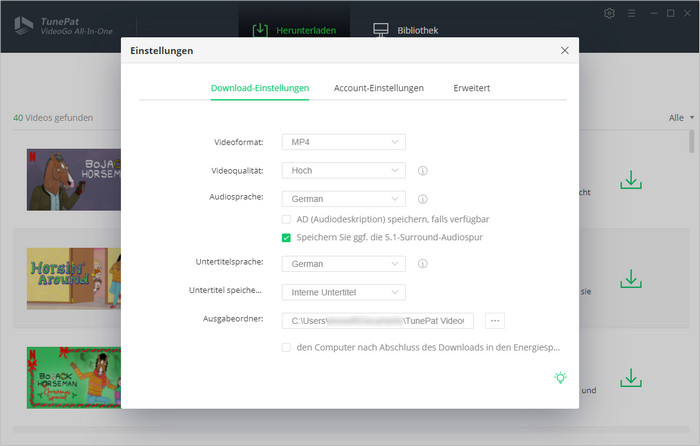
Schritt 3im Programm nach Netflix-Filmen und -Serien suchen
Sie können nach Netflix-Videos nach Namen suchen oder die URL von Netflix auf das Programm kopieren. Das Programm zeigt die zugehörigen Videos für Sie an. Dann finden Sie die gewünschten Videos.
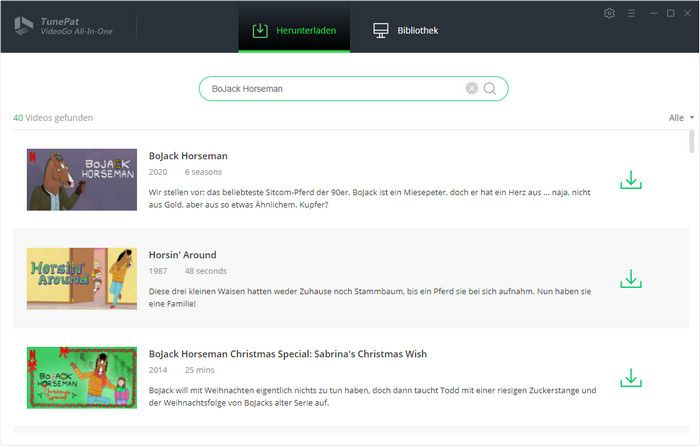
Schritt 4Filme oder Serien von Netflix herunterladen
Um den Download zu starten, klicken Sie auf das Symbol „Herunterladen“ neben dem Video.
Bevor Sie den Download starten, klicken Sie auf den „Erweiterten Download“ im angezeigten Download-Fenster. Hier können Sie die Qualität, Untertitel und Audiospuren auswählen. Sie können sie nach Ihrem Bedarf einstellen. Dann klicken Sie auf "Herunterladen", um das Video von Netflix herunterzuladen.
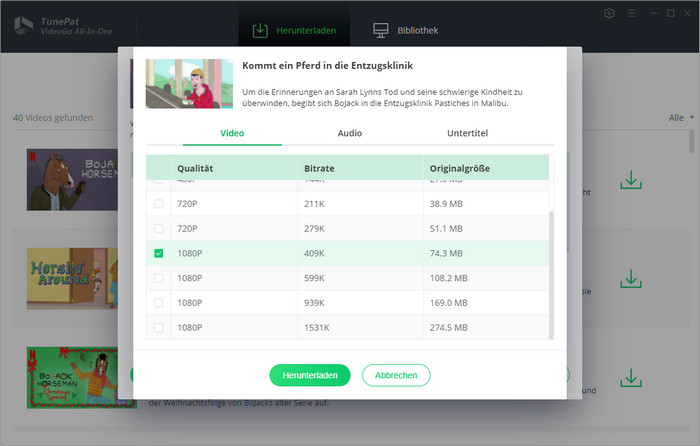
Sobald dies abgeschlossen ist, können Sie die heruntergeladenen Dateien in der Bibliothek oder im Ausgabeordner überprüfen.
VideoGo All-In-One hat Netflix-Videos als MP4 / MKV-Dateien auf Ihren Computer heruntergeladen. Jetzt müssen Sie die SD-Karte in einen SD-Kartenleser einlegen und dann den SD-Kartenleser in Ihren Computer einlegen. Suchen Sie den Ordner, in dem Sie die heruntergeladenen Videos gespeichert haben, und kopieren Sie die Videos auf die SD-Karte. Die mit VideoGo All-In-One heruntergeladenen Videos können für immer auf der SD-Karte gespeichert werden und Sie können sie problemlos jederzeit offline ansehen.
Hinweis: Das in diesem Artikel genannte Programm, VideoGo All-In-One, bietet auch kostenlose Testversion. Mit der Testversion kann man nur die ersten 5 Minuten des Videos von Streaming-Diensten herunterladen. Um das ganze Video herunterzuladen, muss man eine Lizenz zum Freischalten der Vollversion erwerben.
Was wirst du brauchen
Vielleicht interessieren
Top-Themen
Tipps für Netflix